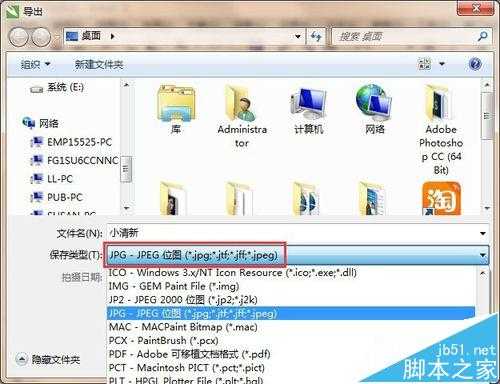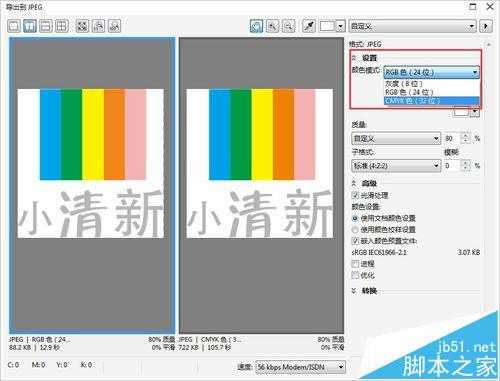在CorelDRAW软件中将图片保存为JPG格式,我们得需要用到导入命令,JPG格式是常用的图片格式,应用也是非常广泛,本文将讲解CorelDRAW转换为JPG格式。
- 软件名称:
- CorelDRAW X5 中文正式版 v15.2.0.661 附详细安装教程
- 软件大小:
- 496MB
- 更新时间:
- 2016-05-16立即下载
CorelDRAW作为专业的矢量绘图软件,在平面设计领域中有着很广泛的应用。JPG格式是我们常用的大部分程序都能读的图片格式,在绘图完成后需要将其导出为位图格式方便查看和上传,初学CorelDRAW的朋友在存储的时候可能会发现在cdr软件中选择保存或另存的时候是没有JPG格式的,CorelDRAW如何保存为JPG位图的方法很简单,下面小编来教大家怎么操作。
1、绘制图像,利用选择工具选中我们需要导出的图形。
2、当我们选择文件保存的时候,你会发现没有保存为jpg格式的文件。我们需要用“导出”来完成,单击“文件→导出”命令,在弹出的对话框中输入文件名并选择保存类型为jpg模式。
3、在设置好保存路径以及文件格式的后点击“导出”后会弹出一个转换对话框,在对话框的“转换”复选框中我们可以设置导出图片的大小及分辨率。在导出中“设置”复选框中设置图像的颜色模式,如果想要用来打印那么选择CMYK色,如果是用来电脑上使用最好选择RGB色格式。
4、设置完成后点击确定就保存JPG图片成功了。
注意事项:
在设置好保存路径以及文件格式的后点击“导出”后会弹出一个转换对话框,在对话框的“转换”复选框中我们可以设置导出图片的大小及分辨率。
相关推荐:
cdr文件怎么在导出时转换成jpg格式?
ai文件怎么保存成jpg? AI保存jpg格式和PS的区别
cdr怎么导入外部图片? coreldraw导入jpg图片的教程
AI无法导出jpg格式的照片怎么办? ai导出照片的详细教程